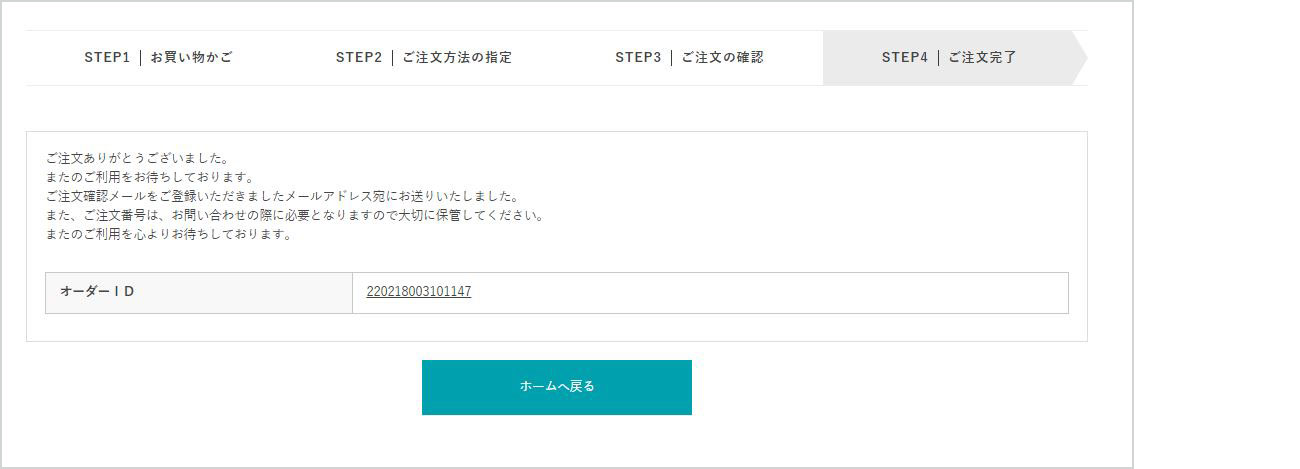ご利用ガイド(お買い物手順について)
みなさまが安心してお買い物をしていただけるよう、お買い物方法や会員登録の手続きについてご案内いたします。お買い物ガイド(パソコン版)
(のし・ラッピング包装を希望しない場合)

(のし・ラッピング包装を希望する場合)
STEP1 お買い物かご(のし・ラッピング包装を希望しない場合)
ご希望の商品を選び、買い物かごへ入れる
購入する商品ページの「買い物かごへ入れる」ボタンより商品を買い物かごに入れてください。
買い物かごに入れた商品は買い物かごページよりいつでも出し入れできます。
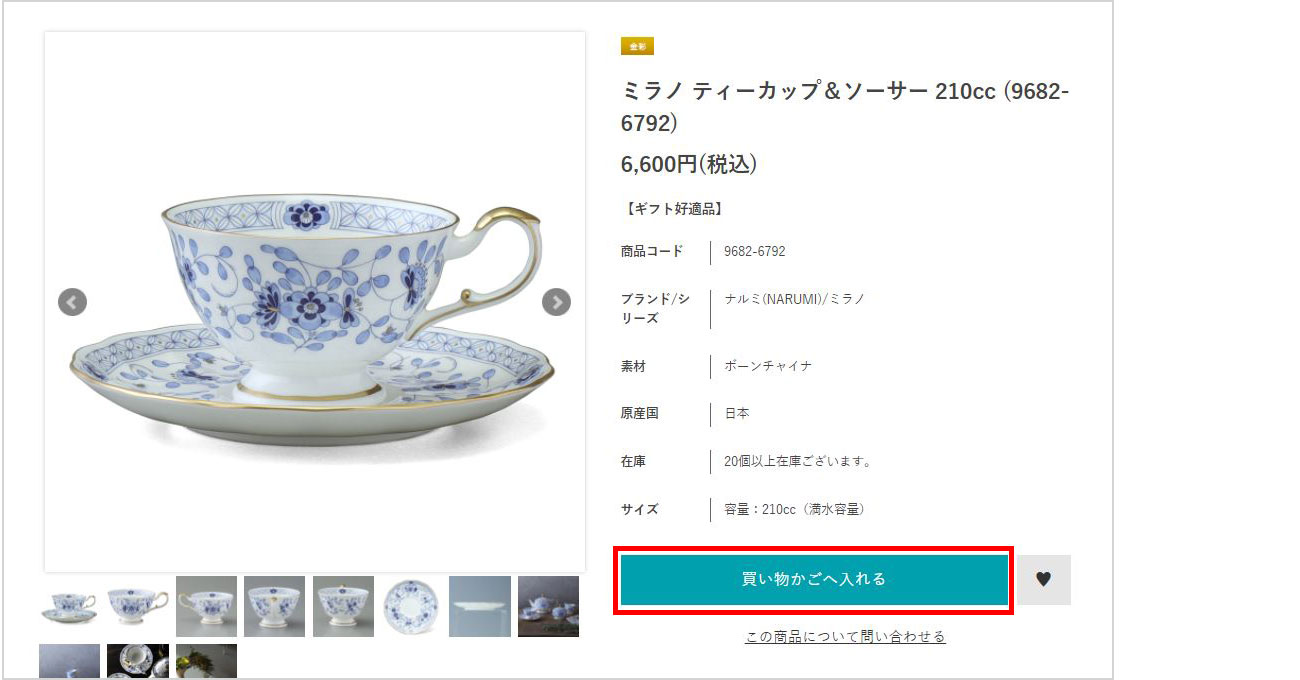

商品の購入数量を変更する
数量欄でご希望の購入数量を変更すると、お支払い金額が再計算されます。
商品を削除する場合は「削除する」をクリックすると、買い物かごから商品が削除され、お支払い金額が再計算されます。


ご注文方法を指定する
お買い物かごの中に入っている商品を確認したら、ご希望の内容に合わせてご注文方法を指定します。
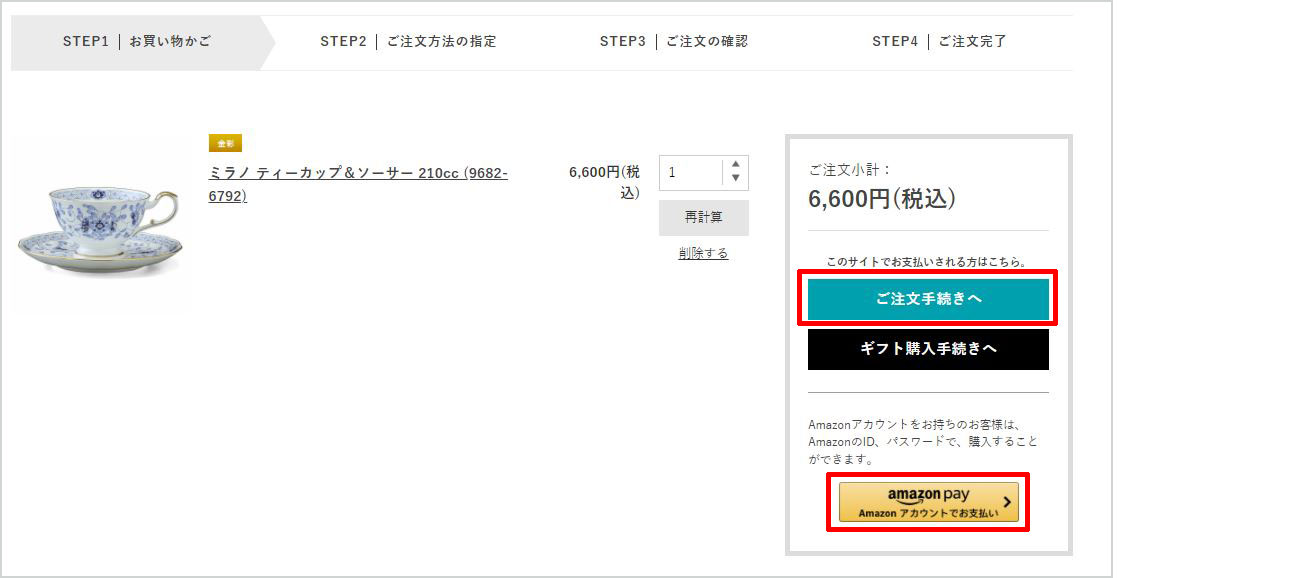
「ご注文手続きへ」に進むと、会員登録なしでもお買い求めいただけます。のし・ラッピング包装には対応しておりません。

Amazonアカウントでお支払いされる方は、「Amazon pay」ボタンから画面に従ってお進みください。

STEP2 ご注文方法の指定(のし・ラッピング包装を希望しない場合)
ログイン もしくは お客様情報入力
会員の方
ご登録いただいたメールアドレスとパスワードを入力してログインしてください。
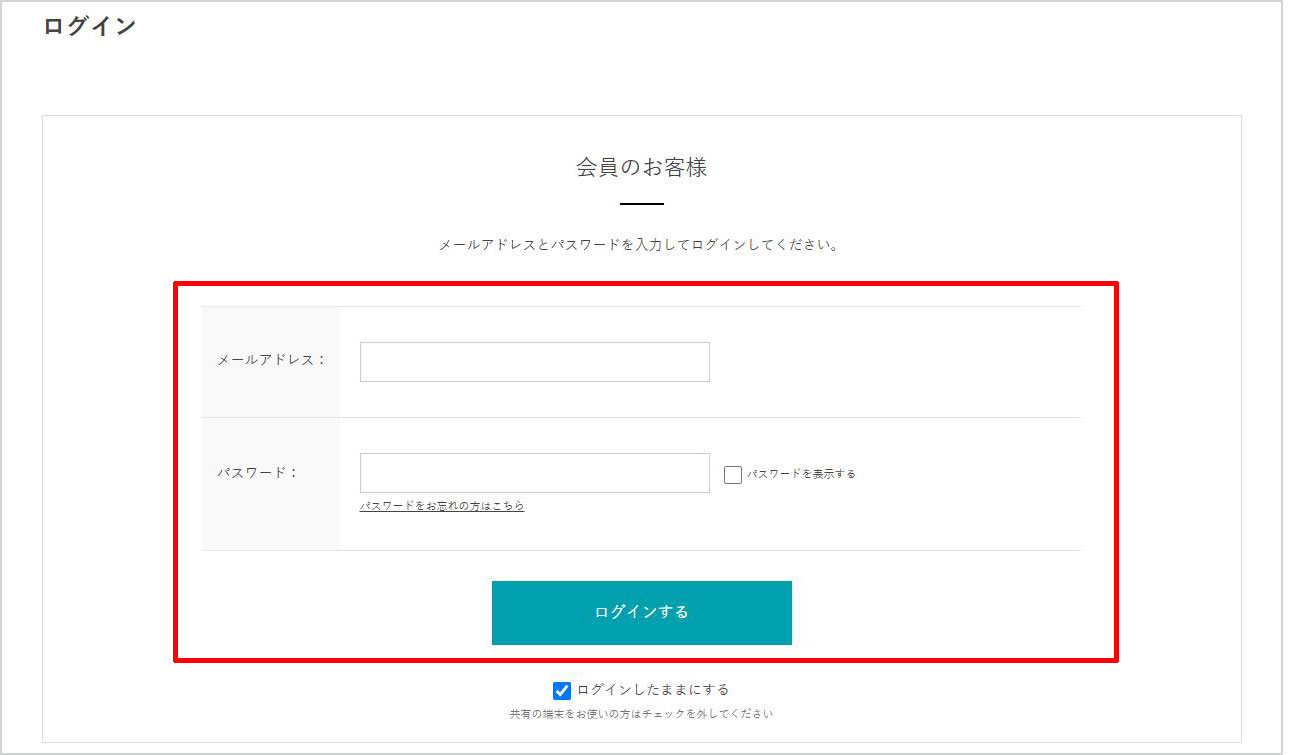

初めてご利用の方・会員以外の方
新規会員登録するしないにかかわらず、必要な情報を入力して「ご注文手続きへ」をクリックしてください。
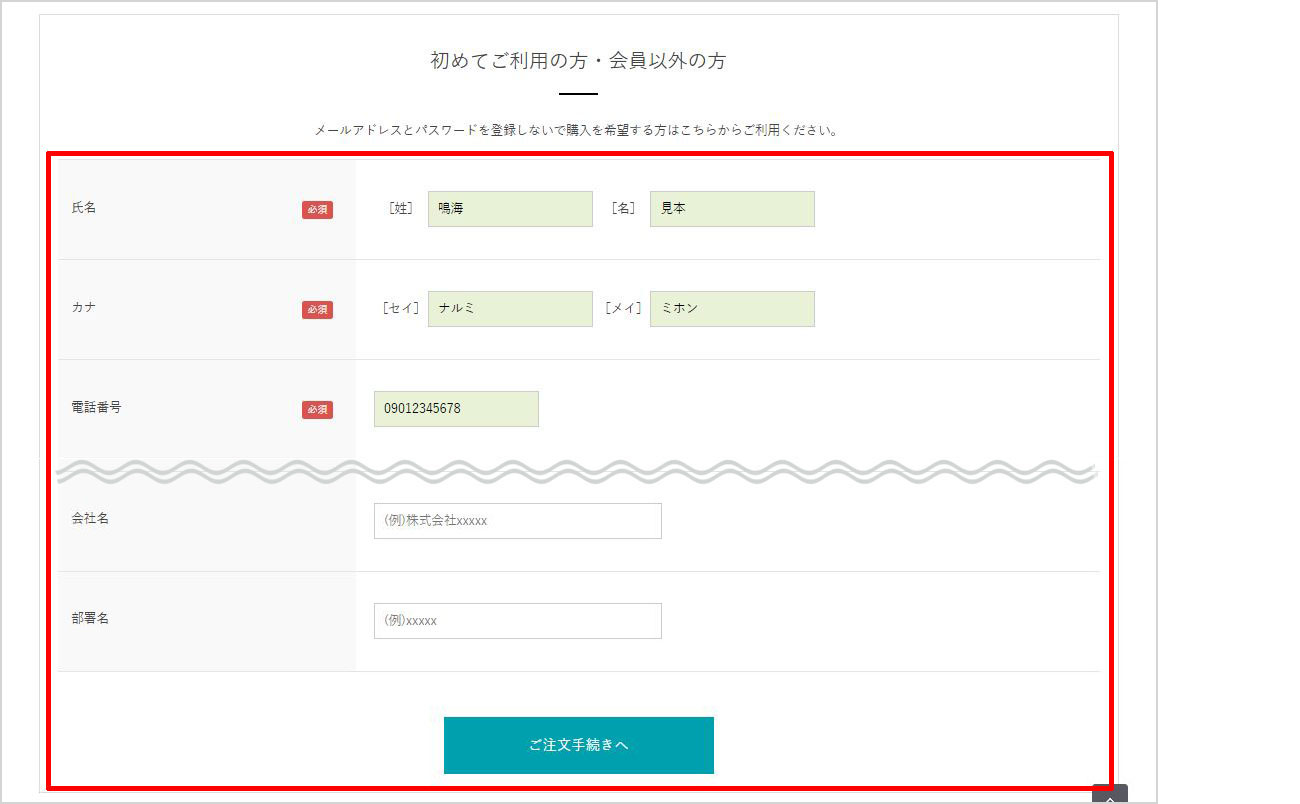

STEP3 ご注文の確認(のし・ラッピング包装を希望しない場合)
ご注文の確認<お届け先、ポイントの利用、クーポンの利用、キャンペーンコードの確認>
会員の方
商品のお届け先、ポイントの利用、クーポンの利用、キャンペーンコードを登録・変更したい場合は
それぞれの「変更」ボタンをクリックして登録・変更してください。


初めてご利用の方・会員以外の方
商品のお届け先、注文者情報、クーポンの利用、キャンペーンコードを登録・変更したい場合は
それぞれの「変更」ボタンをクリックして登録・変更してください。
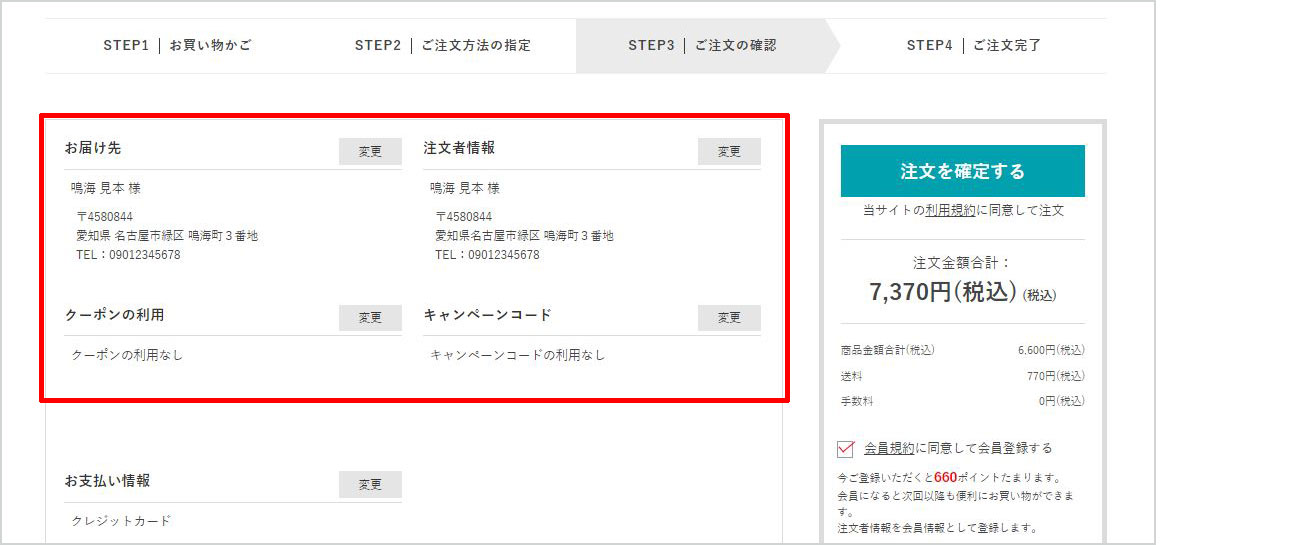

ご注文の確認<配送希望日時の選択>
会員の方と初めてご利用の方・会員以外の方
配送希望日時にご希望がある場合はご選択ください。
最短でのお届けをご希望の場合、配送希望日は設定しないでください。
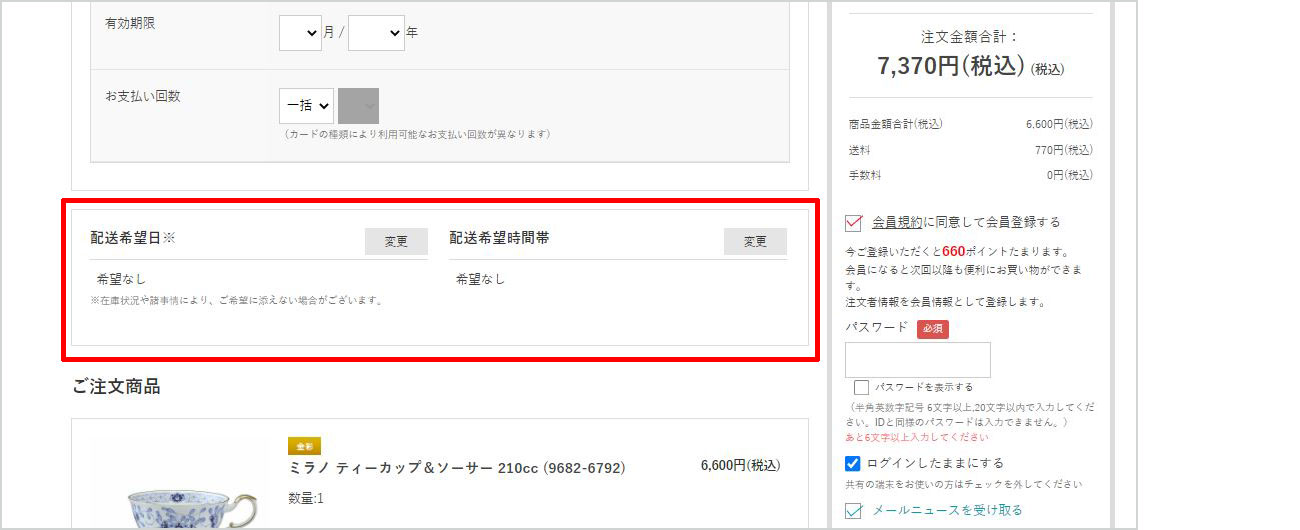

ご注文の確認<お支払い方法の選択>
会員の方と初めてご利用の方・会員以外の方
お支払い情報の「変更」ボタンをクリックします。
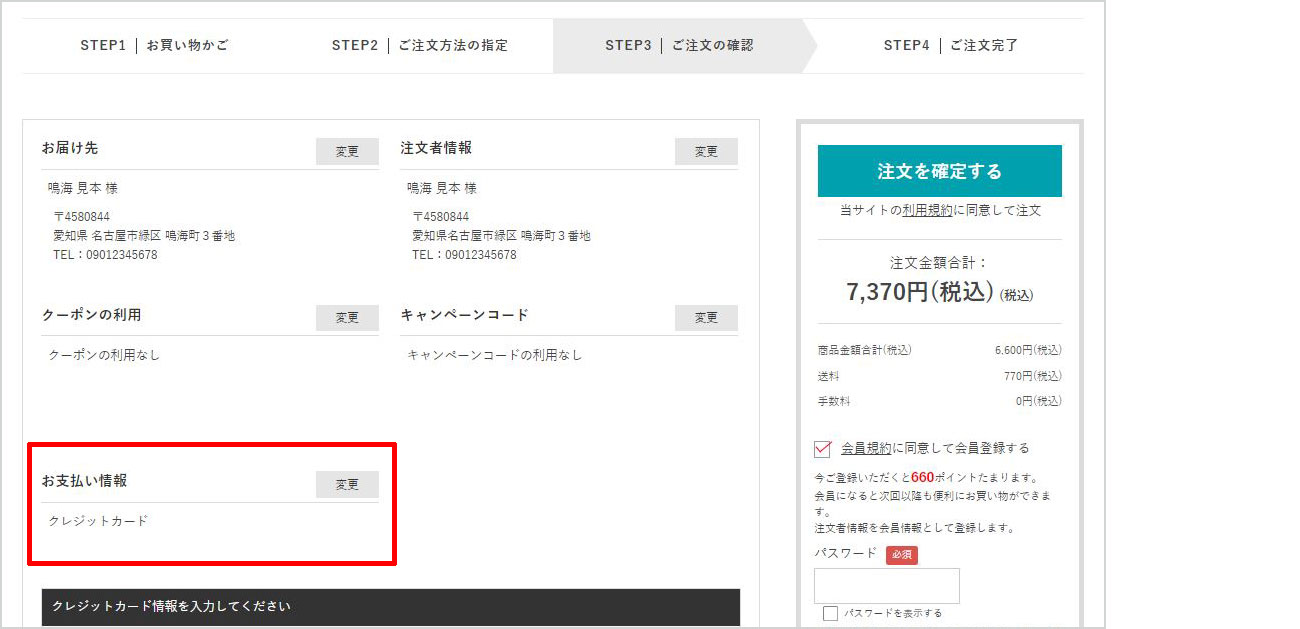
お支払い方法をクレジットカード/コンビニ決済(前払い)/NP後払いより選択して
「設定してご注文の確認に進む」をクリックしてください。
※決済方法について詳細はこちら(別ウインドウで開きます)をご確認ください。
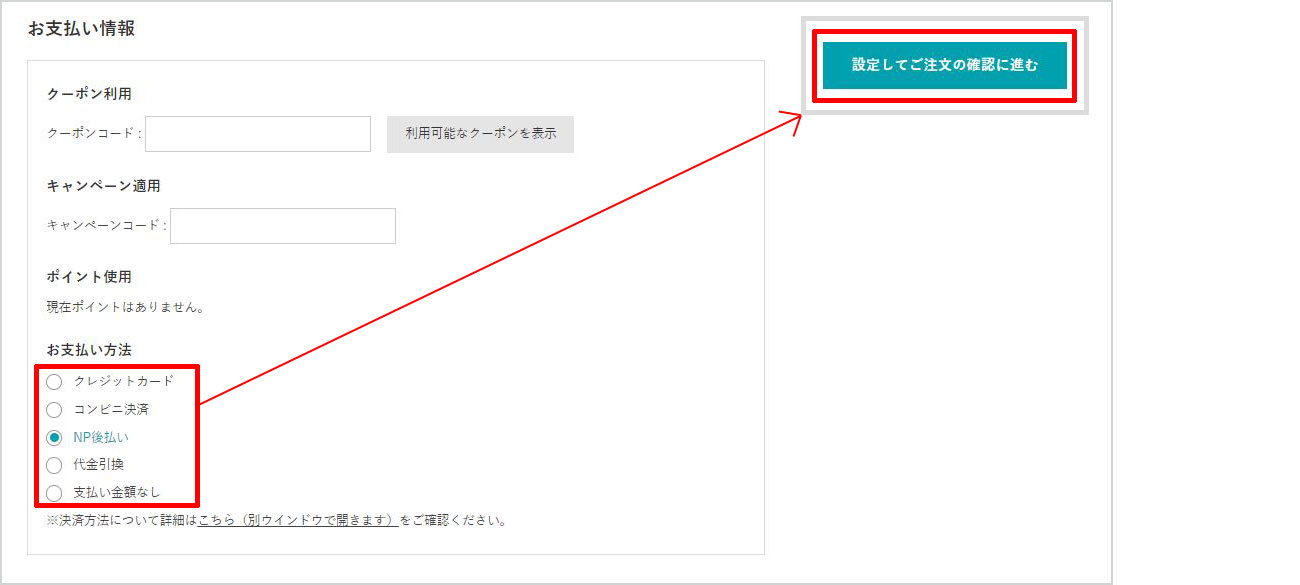
クレジット決済を選択した方は、クレジットカード情報を入力してください。
コンビニ決済(前払い)を選択した方は、ご希望のコンビニを選択してください。
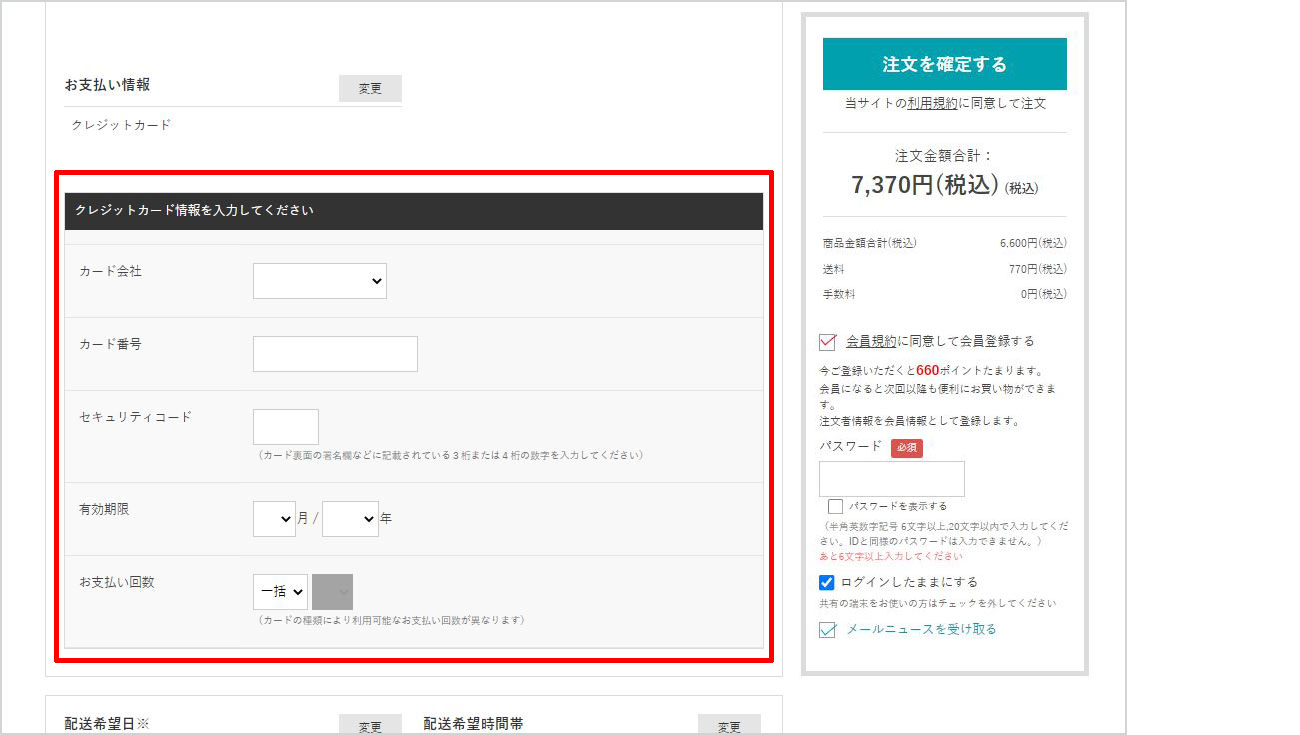

☆会員登録
初めてご利用の方・会員以外の方
会員登録をご希望の方は、ご希望のパスワードをご入力ください。
会員登録を希望しない方は、「会員規約に同意して会員登録する」のチェックを外してください。
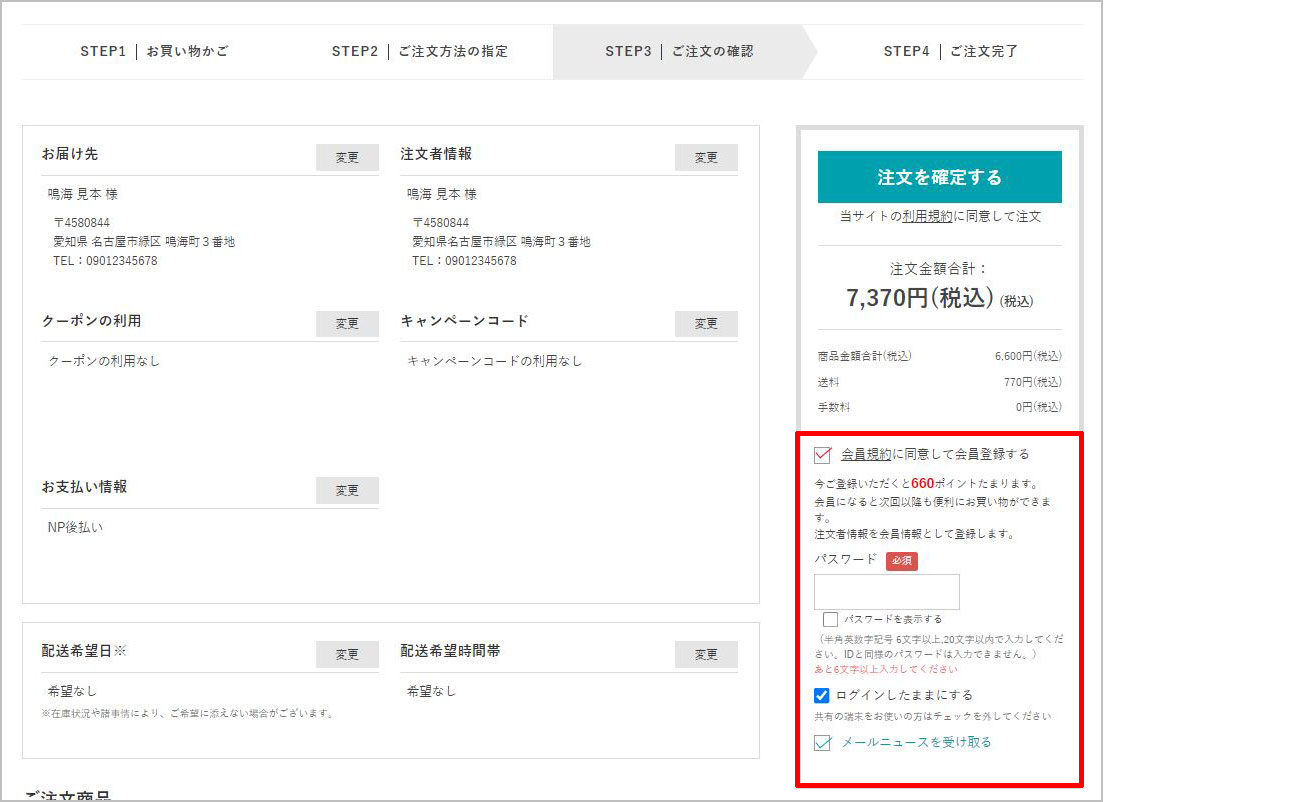
ナルミ公式オンラインショップの会員になりますと、次回以降の注文手続きが簡単になります。
他にも次回以降のお買い物で使えるポイントのプレゼントなど、さまざまな特典が受けられるようになります。
※会員登録について詳細はこちら(別ウインドウで開きます)をご確認ください。

注文を確定する
会員の方と初めてご利用の方・会員以外の方
ご入力した内容に間違いがなければ「注文を確定する」をクリックしてください。
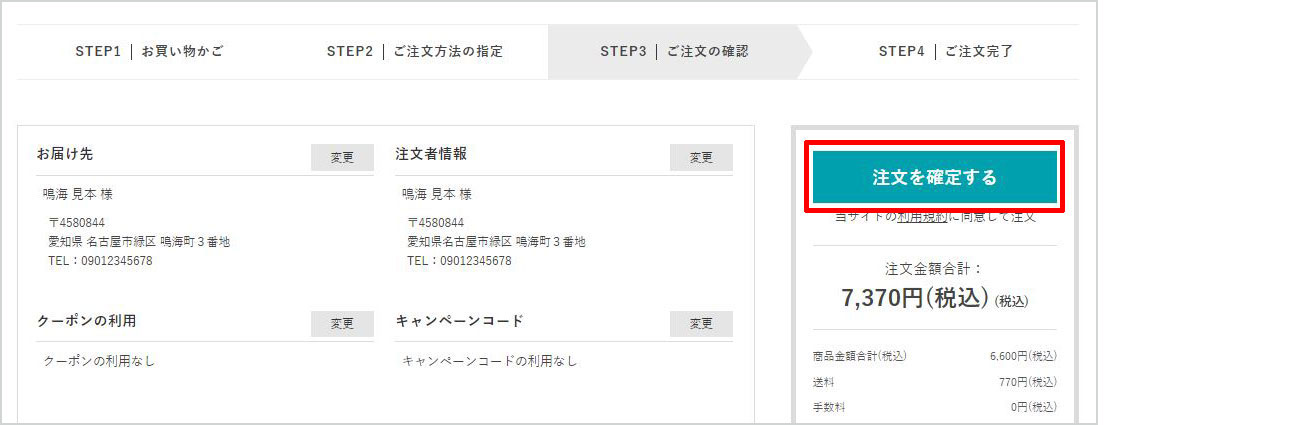

STEP4 ご注文完了(のし・ラッピング包装を希望しない場合)
ご注文完了
会員の方と初めてご利用の方・会員以外の方
注文が完了しましたら、オーダーIDが表示されます。ご注文完了と同時に、
「ご注文ありがとうございます【e-Narumi.com】」という件名のメールを自動配信いたしますのでご確認ください。
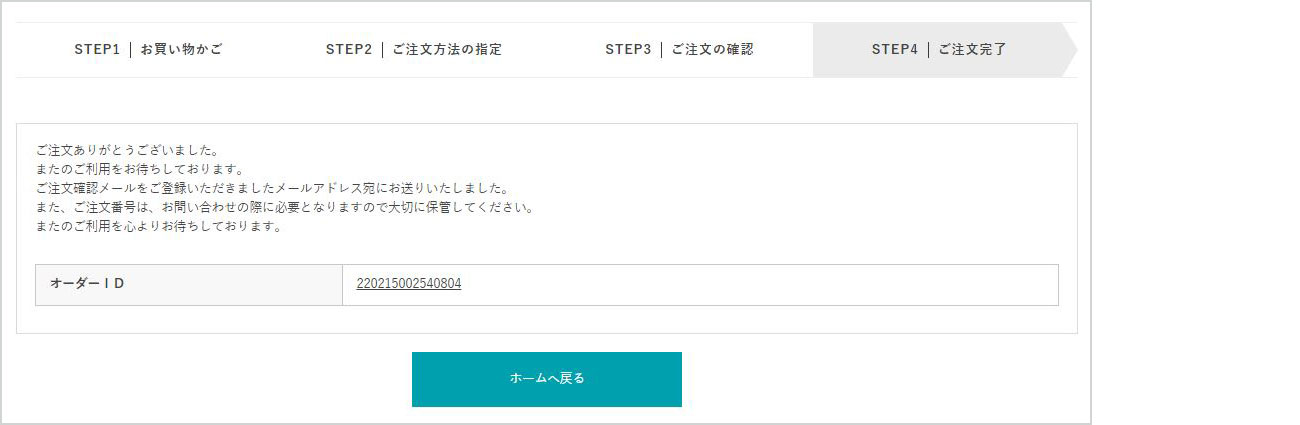
STEP1 お買い物かご(のし・ラッピング包装を希望する場合)
ご希望の商品を選び、買い物かごへ入れる
購入する商品ページの「買い物かごへ入れる」ボタンより商品を買い物かごに入れてください。
買い物かごに入れた商品は買い物かごページよりいつでも出し入れできます。
※商品詳細ページに【ギフト好適品】と記載のある商品のみ のし・ラッピング包装に対応しています。
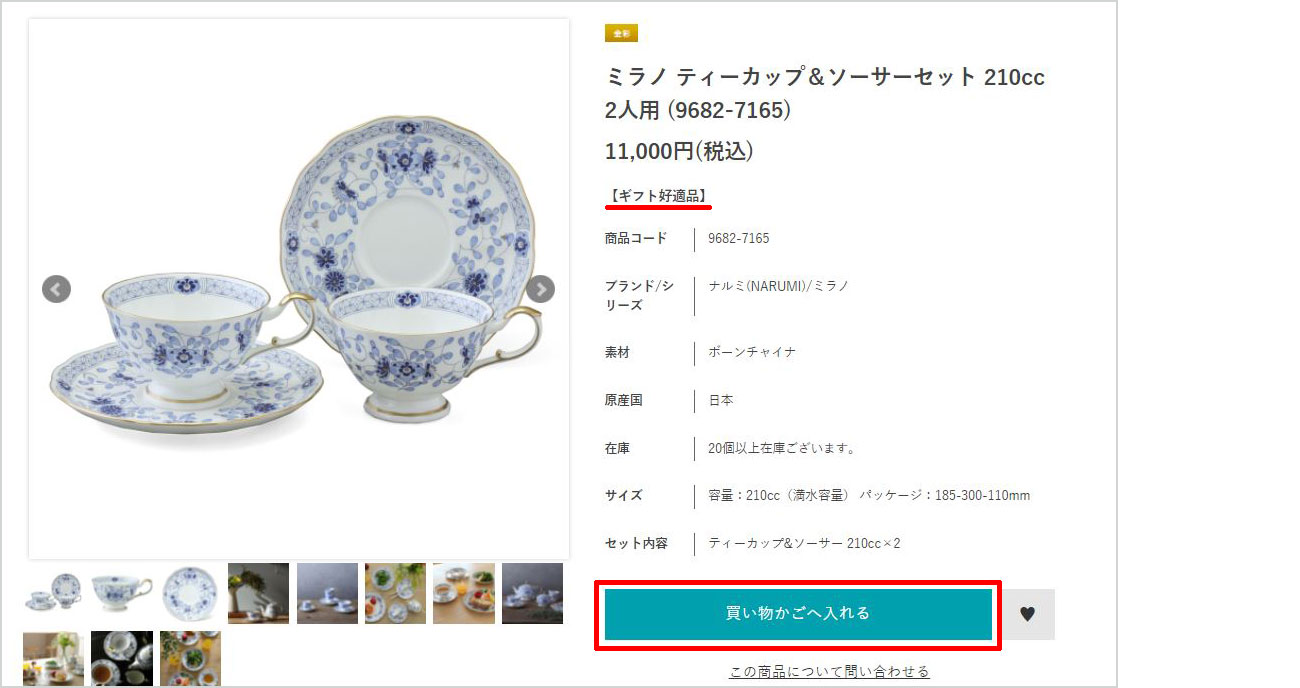

商品の購入数量を変更する
数量欄でご希望の購入数量を変更すると、お支払い金額が再計算されます。
商品を削除する場合は「削除する」をクリックすると、買い物かごから商品が削除され、お支払い金額が再計算されます。
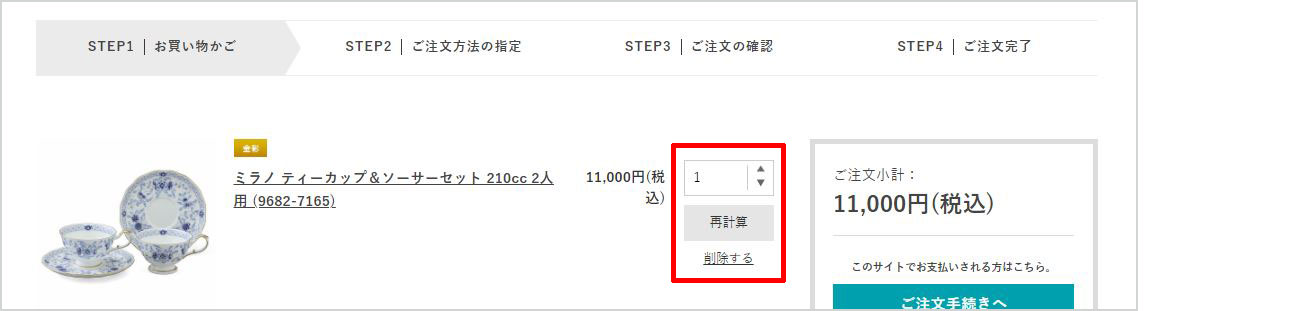

ご注文方法を指定する
お買い物かごの中に入っている商品を確認したら、「ギフト購入手続きへ」と進みます。
のし・ラッピング包装をご希望の場合、ナルミ公式オンラインショップでの会員登録が必要です。
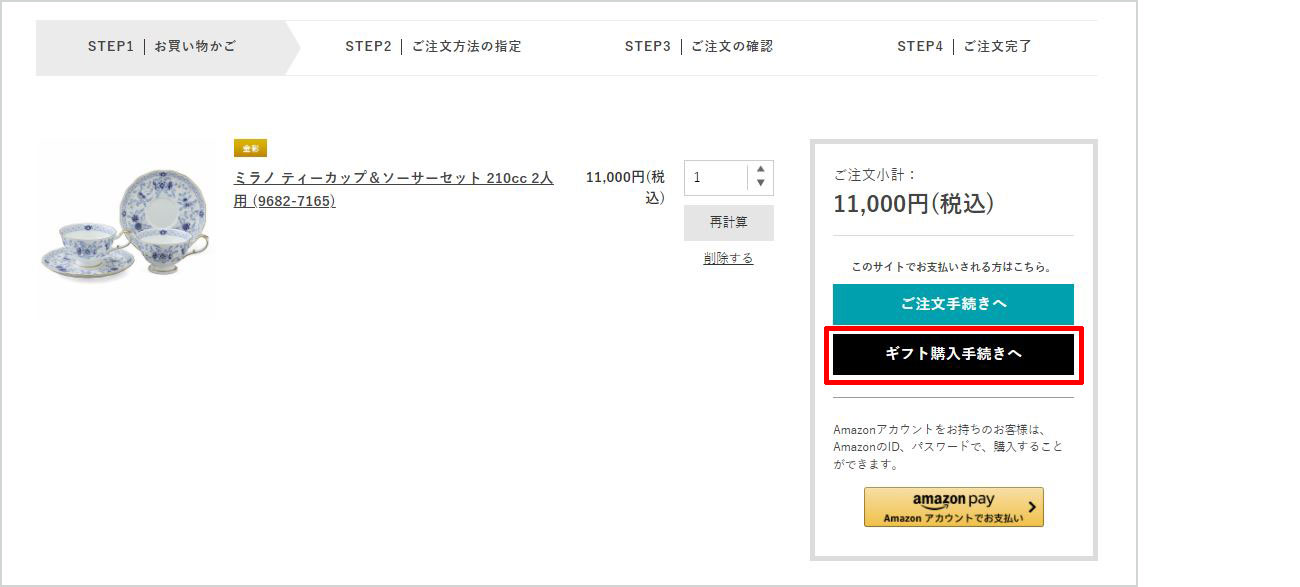

ログイン もしくは お客様情報入力
会員の方
ご登録いただいたメールアドレスとパスワードを入力してログインしてください。
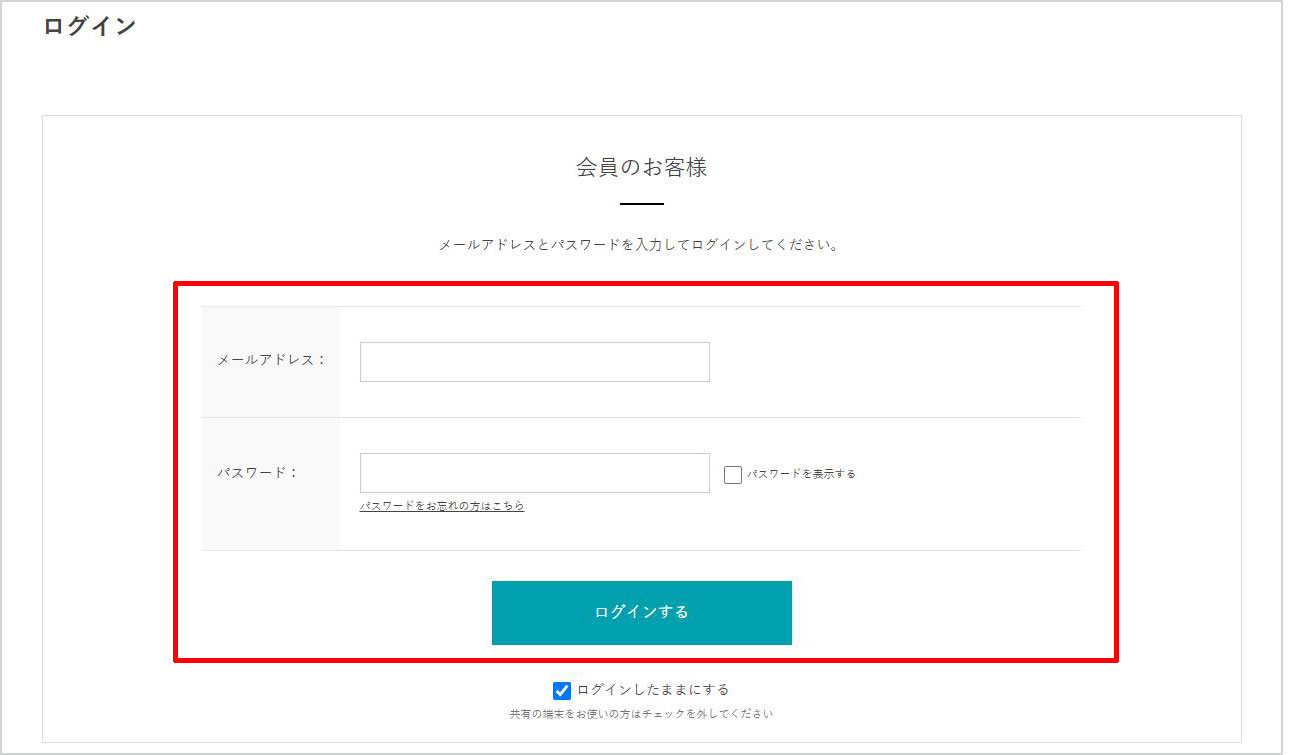

Amazonアカウントをご利用の方
過去に当ショップでAmazon payを利用して注文および会員登録をした場合、
AmazonのID、パスワードでログインをしてお買い物していただくことが可能です。
※クレジット決済をご希望の場合、当ショップで改めてカード情報をご入力いただく必要がございます。
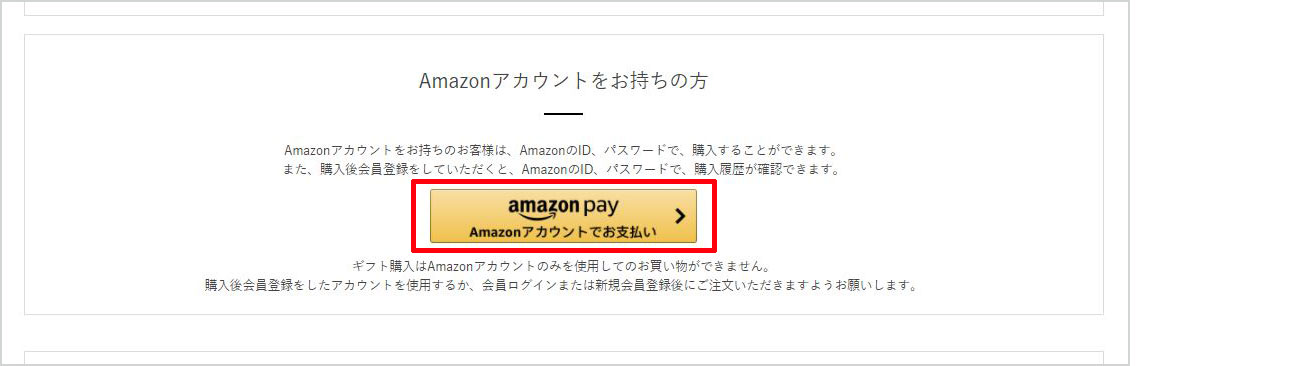

初めてご利用の方・会員以外の方
ギフト包装をご希望の場合、ナルミ公式オンラインショップでの会員登録が必要です。
画面下にございます「会員登録して購入」ボタンから、画面に従ってお進みください。
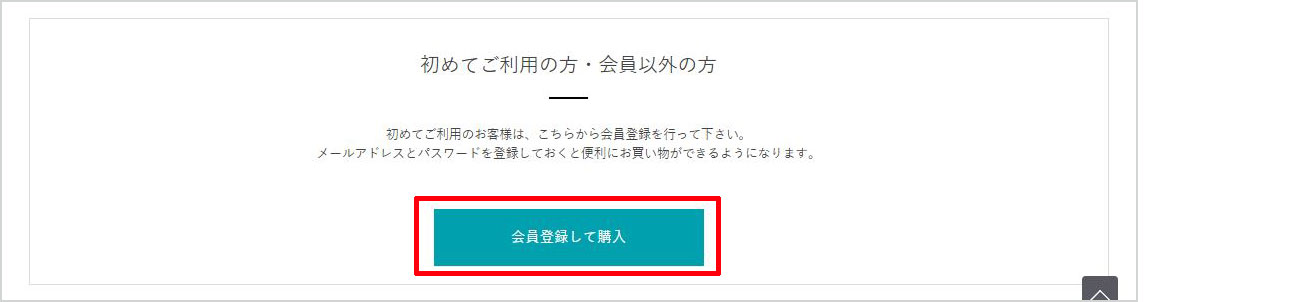
ナルミ公式オンラインショップの会員になりますと、次回以降の注文手続きが簡単になります。
他にも次回以降のお買い物で使えるポイントのプレゼントなど、さまざまな特典が受けられるようになります。
※会員登録について詳細はこちら(別ウインドウで開きます)をご確認ください。

STEP2 贈り主様・お届け先様設定(のし・ラッピング包装を希望する場合)
お届け先様と贈り主様を設定する
会員登録先に送付する場合 「ご自宅にお送りする(会員登録先)」にチェックを付けてください。
指定の住所へ直送をご希望の場合 既に登録済みのお届け先にチェックを付けるか、
「新しいお届け先を登録する」から新規登録したお届け先にチェックを付けてください。
☆複数のお届け先へ配送をご希望の場合は、ご希望のお届け先すべてにチェックを付けてください。
次の画面で、お届け先ごとに商品を振り分けていただくことが可能です。
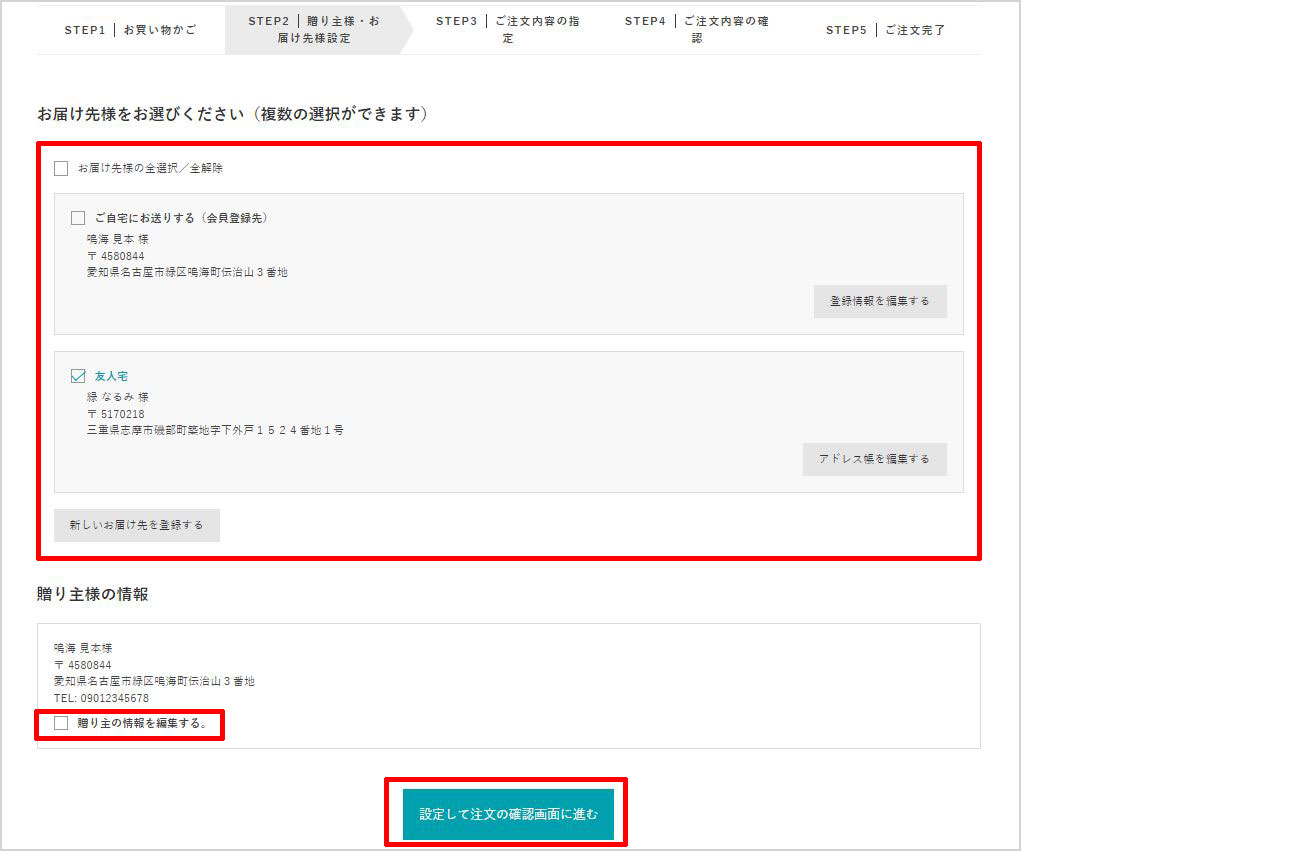
運送会社の送り状に記載される贈り主様の情報を変更したい場合、
「贈り主の情報を編集する。」にチェックを付けて、ご希望の内容を記入してください。
お届け先様・贈り主様の情報に間違いがございません場合、
「設定して注文の確認画面に進む」をクリックしてください。

STEP3 ご注文内容の指定(のし・ラッピング包装を希望する場合)
ご注文内容の指定<お届け先ごとに商品を指定>
お届け先ごとに送りたい商品にチェックをつけます。
1つのお届け先に同じアイテムを複数点送りたい場合は、右側の数量欄を変更してください。
内容を確認して、「チェックした商品を追加」をクリックしてください。
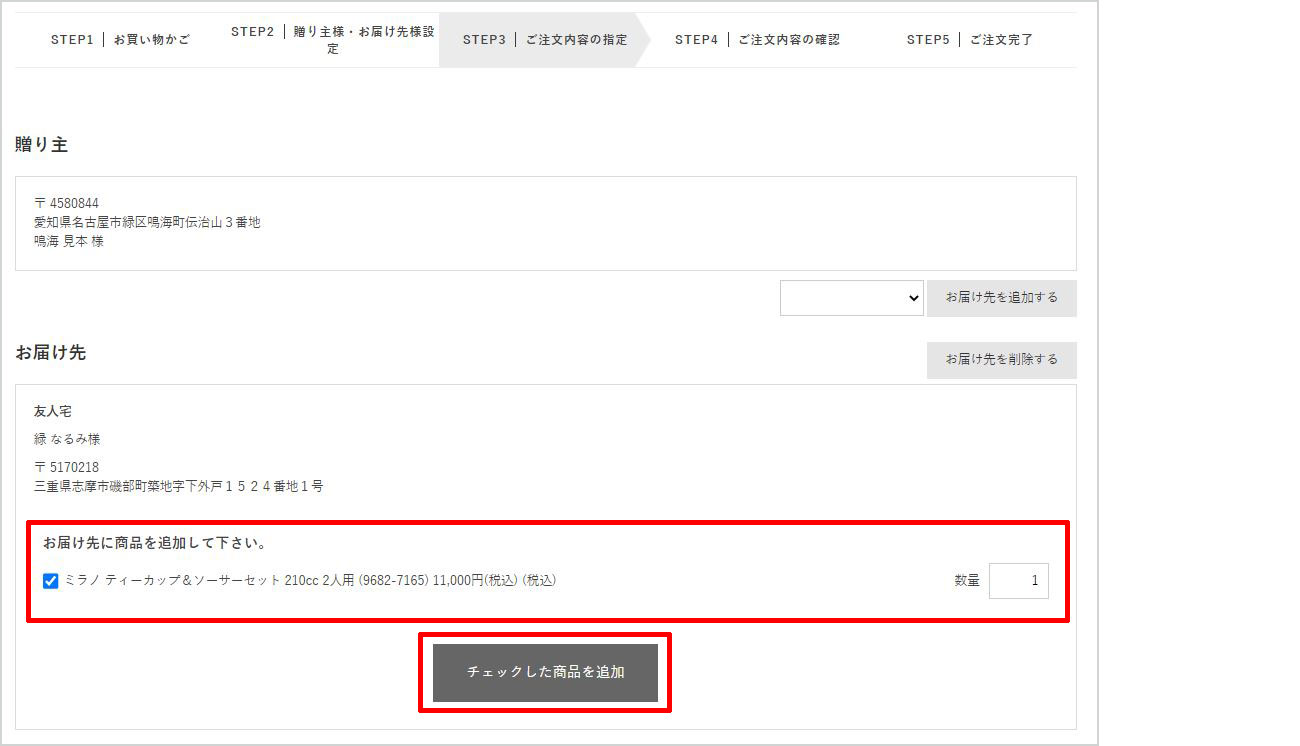

ご注文内容の指定<のし・ラッピング設定>
のし・ラッピング包装をご希望の場合、「のし・ラッピング設定へ」をクリックしてください。
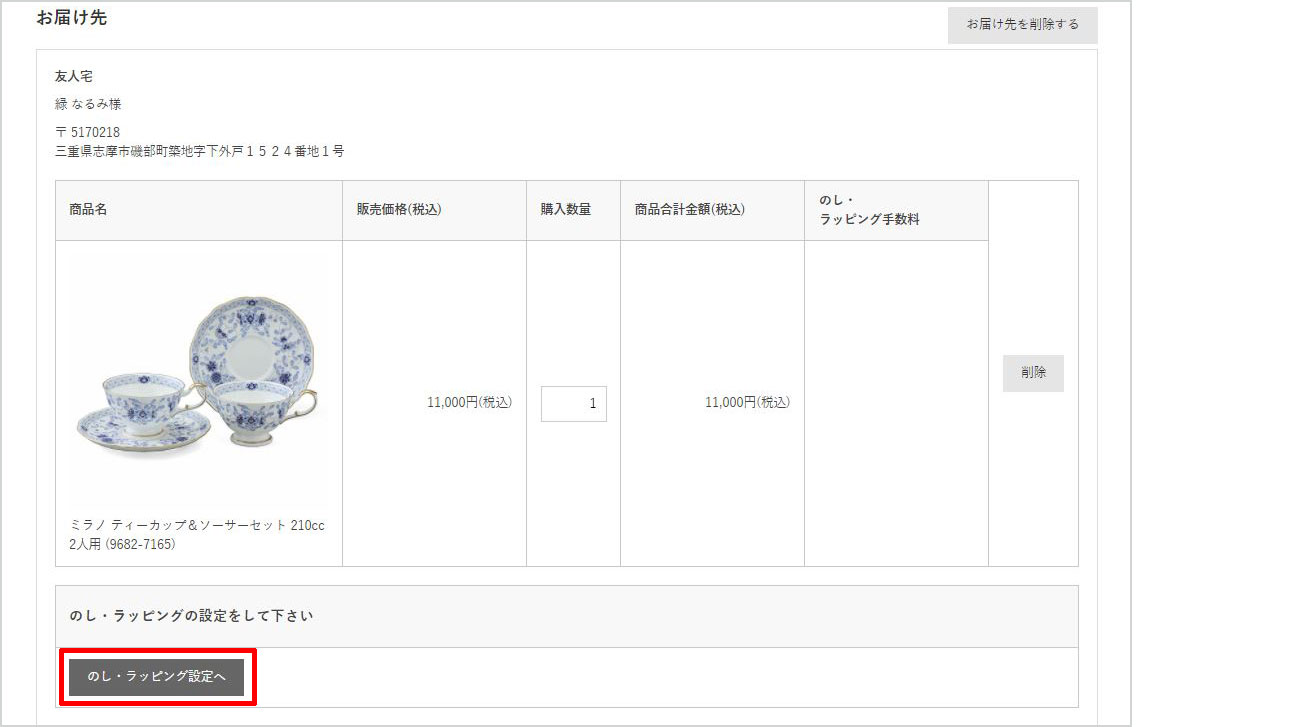

包装のみの場合 包装のみ(のし・リボンシール無し)の場合、以下の通りお進みください。 のし:のし無し 包装紙:オリジナル包装紙 手提げ袋:不要 or 有料手提げ袋+枚数を入力 「設定する」(or「この設定をすべての配送先の商品に一括設定する」)
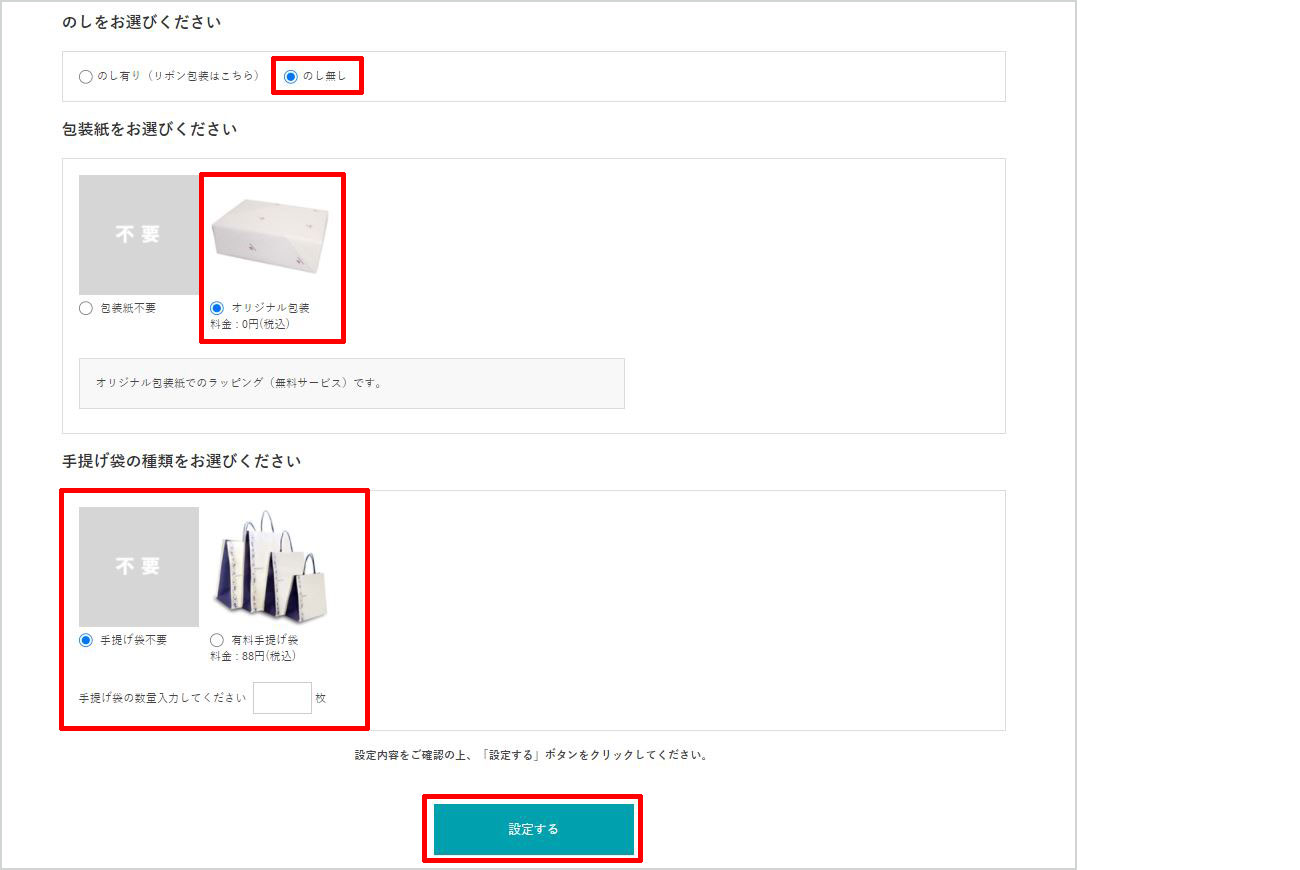

リボンシール付き包装の場合 リボンシール付き包装をご希望の場合、以下の通りお進みください。 のし:のし有り ご用途:リボンシール付き包装 表書き・水引き:ご希望の色を選択してください 名入れ選択:リボンシール のしの掛け方:リボンシール各種 包装紙:オリジナル包装紙 手提げ袋:不要 or 有料手提げ袋+枚数を入力 設定する (or この設定をすべての配送先の商品に一括設定する)
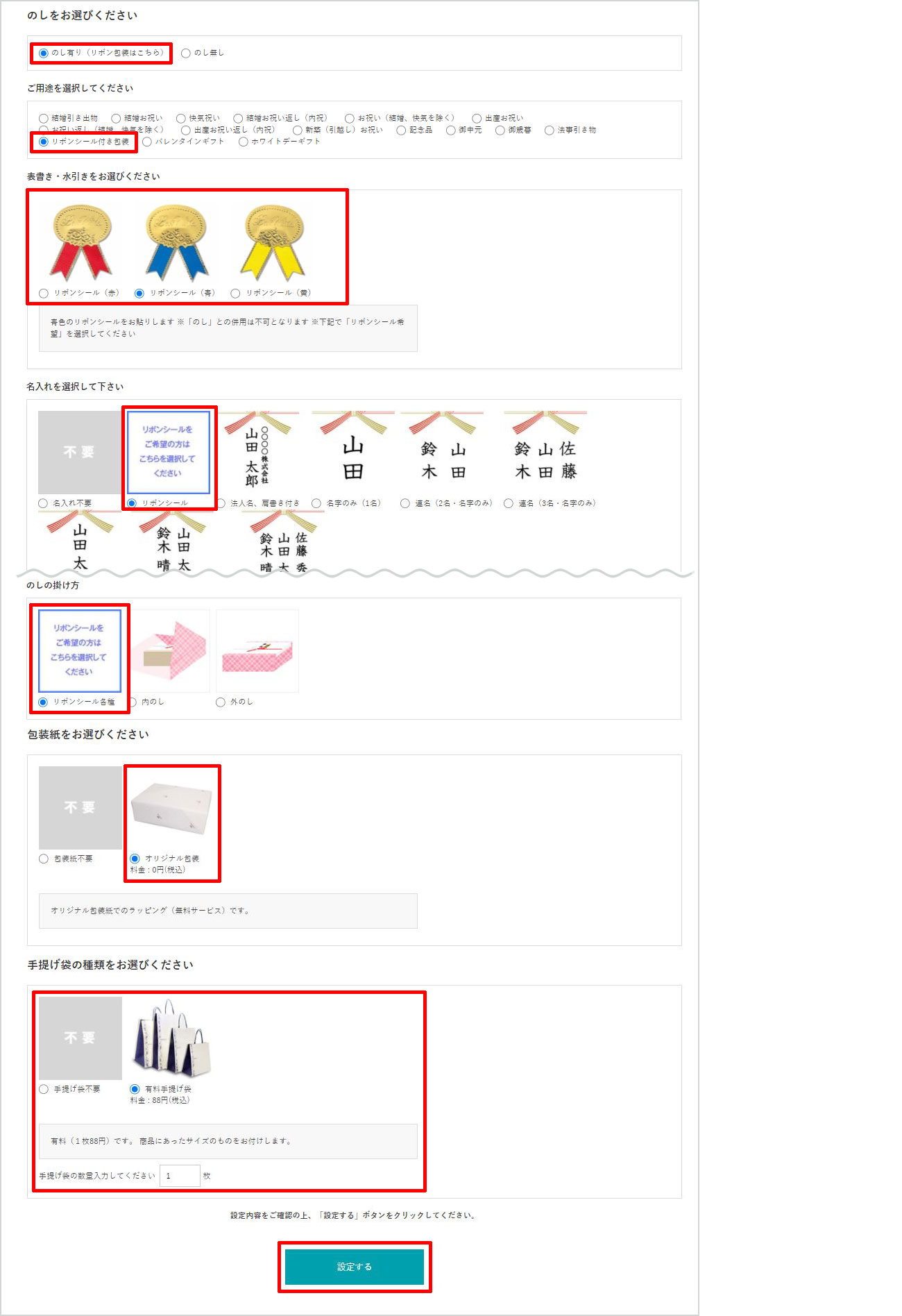

のし包装の場合 のし包装をご希望の場合、以下を参考にお進みください。 (例)結婚お祝い のし:のし有り ご用途:結婚お祝い 表書き・水引き:ご希望の内容を選択してください 名入れ選択:ご希望の内容を選択して、必要に応じて名前を入力してください のしの掛け方:内のし or 外のし 包装紙:オリジナル包装紙 手提げ袋:不要 or 有料手提げ袋+枚数を入力 設定する (or この設定をすべての配送先の商品に一括設定する)
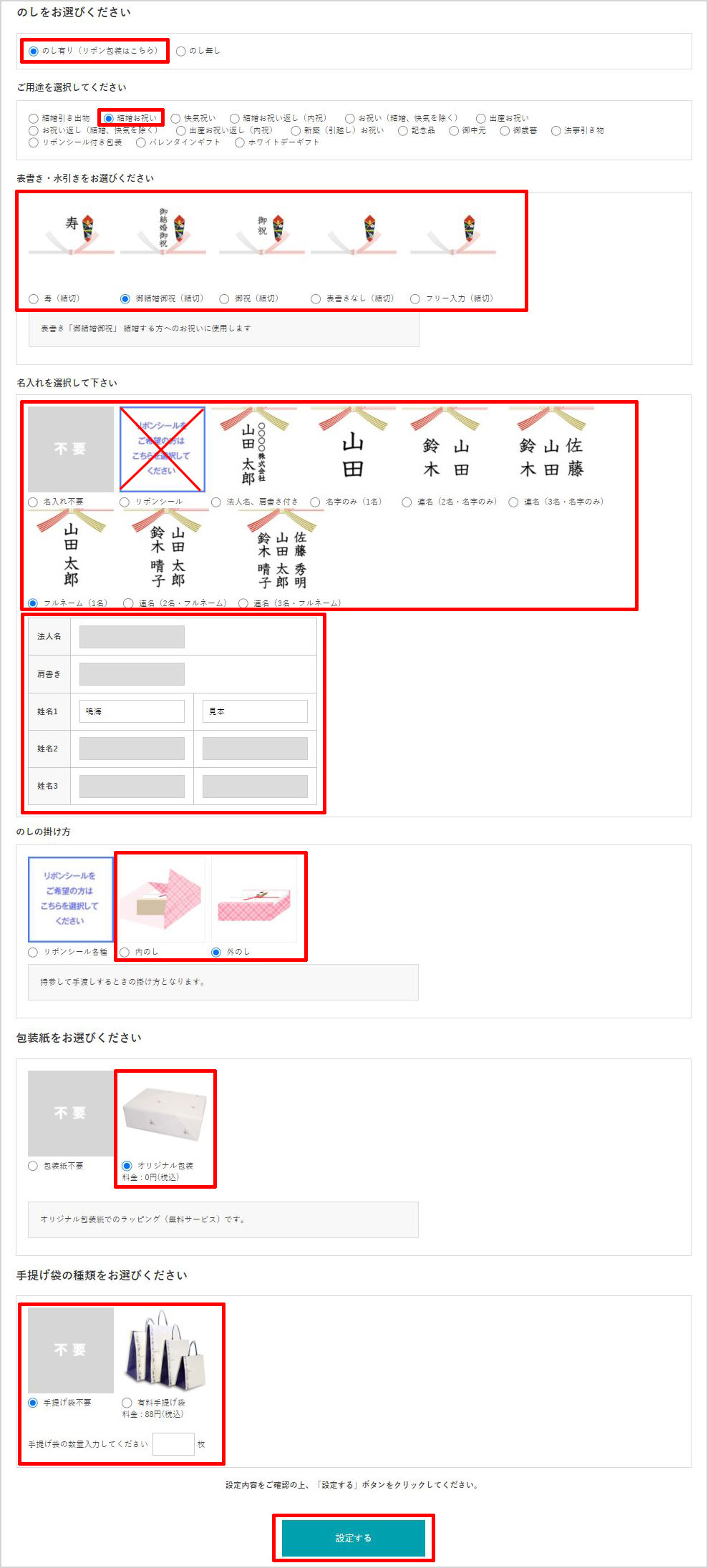

ご注文内容の指定<お届け指定時間帯の指定>
お届け時間帯にご希望がございましたら選択してください。
※お届け日にご希望がございましたら、次のページの備考欄へご記入ください。


ご注文内容の指定<クーポン利用・キャンペーン適用・ポイント使用>
クーポンの利用、キャンペーン適用、ポイント使用をご希望の場合、
それぞれの入力欄に必要な情報を入力してください。
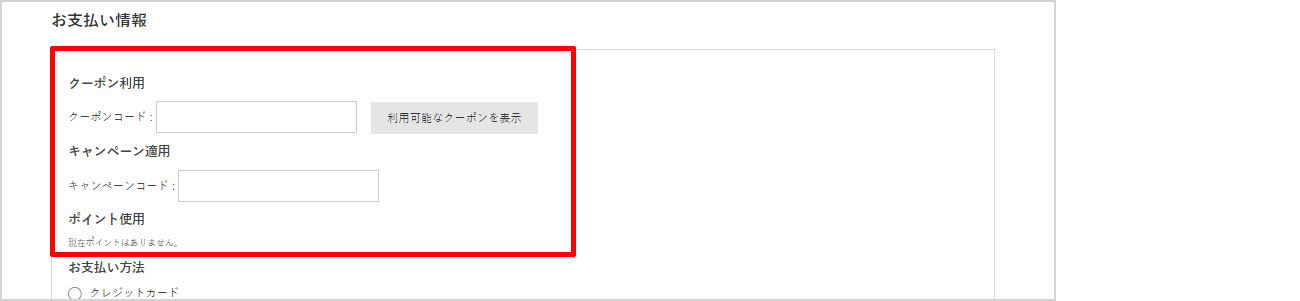

ご注文内容の指定<お支払い方法の選択>
お支払い方法をクレジットカード/コンビニ決済(前払い)/NP後払いより選択して
「設定してご注文の確認に進む」をクリックしてください。
※決済方法について詳細はこちら(別ウインドウで開きます)をご確認ください。
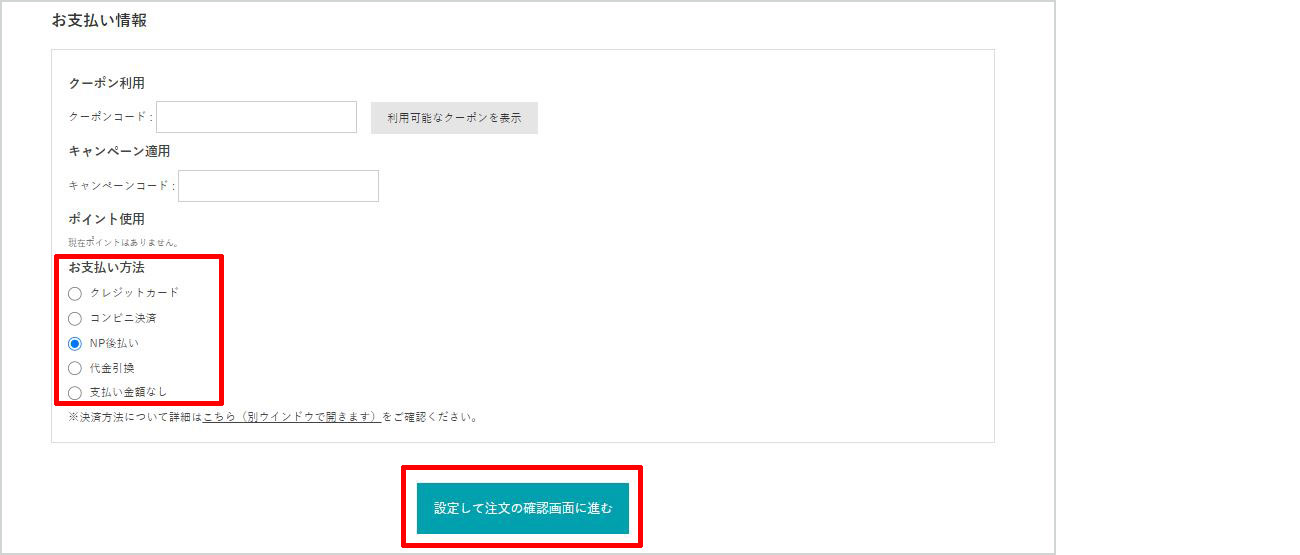
クレジット決済を選択した方は、クレジットカード情報を入力してください。
コンビニ決済(前払い)を選択した方は、ご希望のコンビニを選択してください。
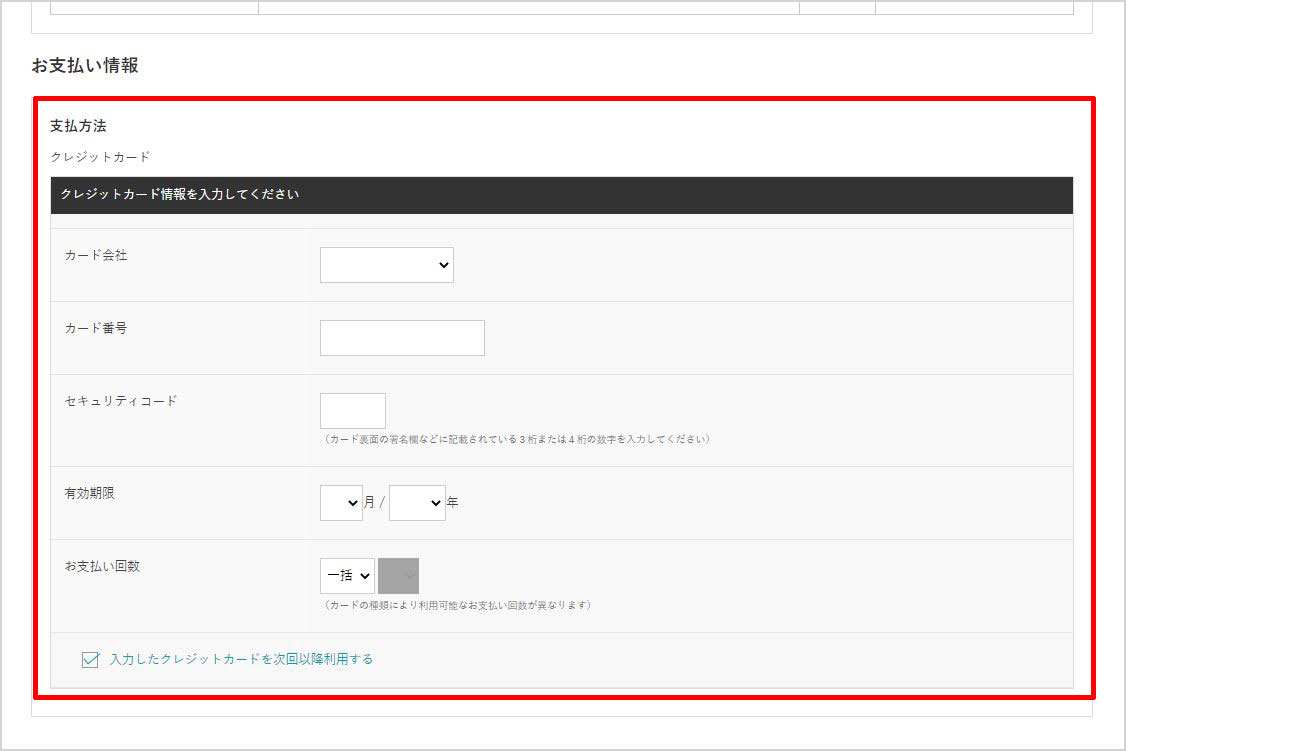

STEP4 ご注文内容の確認(のし・ラッピング包装を希望する場合)
ご注文を確定する
お届け指定日に希望がある場合は、備考欄へご記入ください。
注文から1週間後より指定可能です。
ご注文内容、お支払い金額をご確認いただき、問題がなければ「注文を確定する」をクリックしてください。
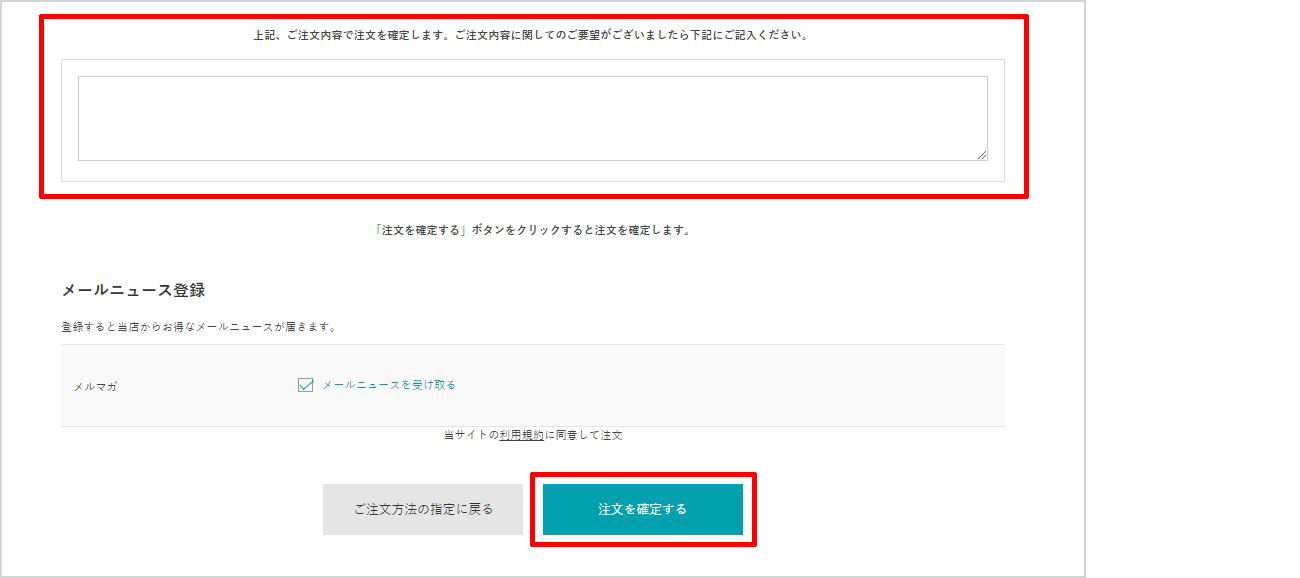

STEP5 ご注文完了(のし・ラッピング包装を希望する場合)
ご注文完了
注文が完了しましたら、オーダーIDが表示されます。ご注文完了と同時に、
「ご注文ありがとうございます【e-Narumi.com】」という件名のメールを自動配信いたしますのでご確認ください。